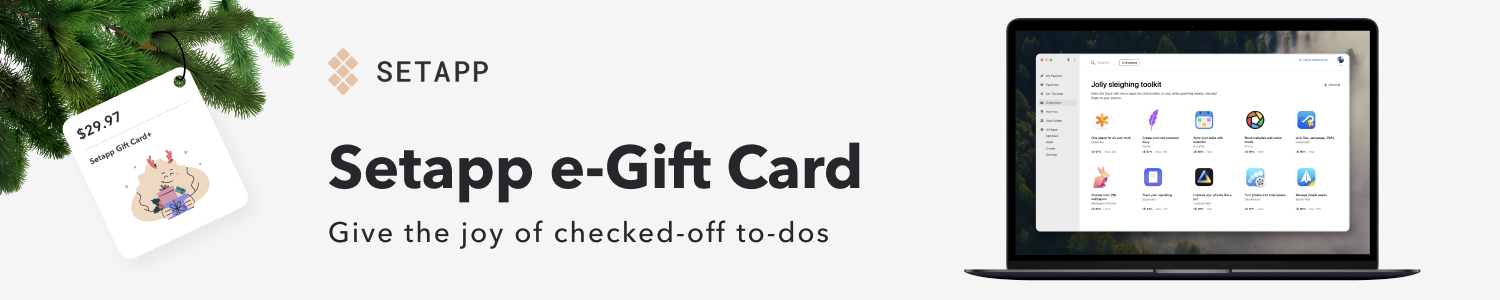Se você acabou de desembrulhar um novo Apple Watch neste período de festas de fim de ano, há uma variedade de dicas e truques que podem ajudá-lo a aproveitar ao máximo seu novo wearable. Continue lendo para obter orientações sobre nossos recursos favoritos do Apple Watch para saúde, atividades, personalização e muito mais.
Configurando seus anéis de atividade do Apple Watch
Para muitas pessoas, o Apple Watch é antes de tudo um wearable voltado para o condicionamento físico. A chave para isso é um trio de anéis, cada um representado por uma cor diferente: vermelho para movimento, verde para exercício e azul para suporte.
Por padrão, o anel verde de exercícios fecha quando você registra 30 minutos de atividade intensa, o suporte azul ou anel de rolagem fecha quando você se movimenta por pelo menos um minuto em 12 horas diferentes e o anel vermelho de movimento fecha quando você atinge seu objetivo pessoal para calorias ativas queimadas em um dia.
A Apple também inclui a capacidade de personalizar seus objetivos de exercício e posição. Talvez você esteja se recuperando de uma lesão e 12 horas em pé combinadas com 30 minutos de exercício sejam demais para o seu corpo aguentar. As pessoas também têm pedido à Apple que integre os dias de descanso ao sistema de anéis do Apple Watch, e esse recurso pelo menos dá aos usuários mais controle sobre seus objetivos.
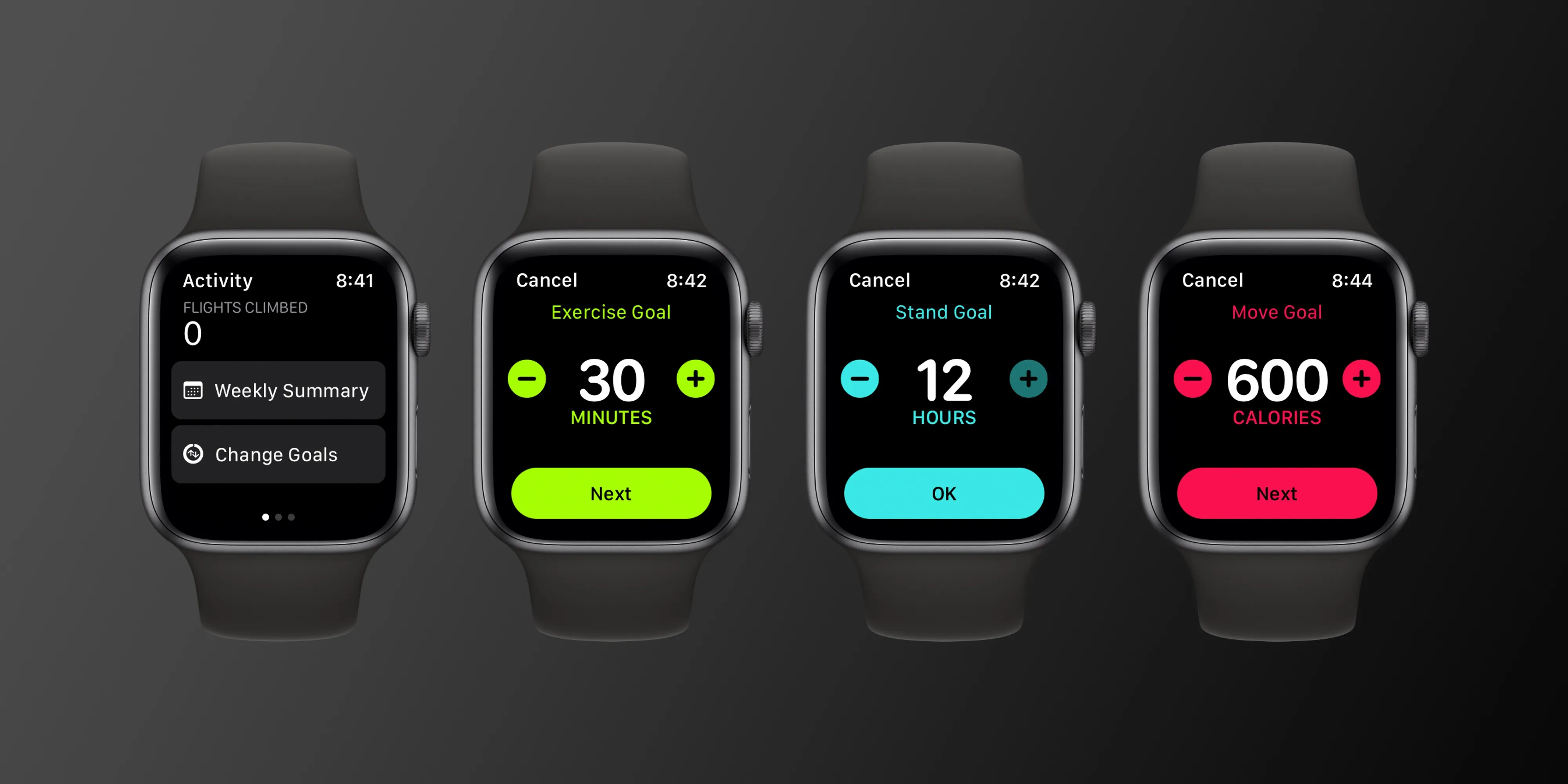
Veja como alterar as metas de movimento, exercício e posição do Apple Watch:
- No seu Apple Watch, abra o aplicativo Activity.
- Role para baixo e procure o botão “Alterar metas”.
- Use os botões + ou – para ajustar seus objetivos ou use a Coroa Digital.
- Toque em “OK” para confirmar suas alterações.
O anel de exercícios pode ser abaixado ou levantado em intervalos de cinco, até um mínimo de 10 minutos ou um máximo de 60 minutos. A meta do estande pode ser alterada em intervalos de uma hora, até um mínimo de seis horas. Você não pode aumentar a meta de suporte além da marca padrão de 12 horas.
Personalizando o mostrador do seu relógio

A peça central do seu Apple Watch é o mostrador do relógio. No mostrador do relógio, você pode adicionar informações conhecidas como complicações, incluindo informações como clima, dados de atividades, informações de frequência cardíaca e muito mais. A maneira mais fácil de criar um mostrador do Apple Watch é com o aplicativo Apple Watch no iPhone.
Você pode encontrar toda a biblioteca de mostradores de relógio na guia “Galeria de rostos” do aplicativo e, à medida que os cria, você pode adicionar mostradores à sua coleção pessoal. Depois de criar vários mostradores de relógio, você pode deslizar entre eles no Apple Watch, facilitando o ajuste instantâneo para diferentes cenários.
Loja de aplicativos Apple Watch
Você pode encontrar aplicativos desenvolvidos especificamente para o Apple Watch na watchOS App Store. Basta pressionar a coroa digital do seu Apple Watch e procurar o ícone da App Store. Aqui, você poderá encontrar e instalar facilmente aplicativos dedicados do Apple Watch sem usar o iPhone.
Compartilhando sua atividade
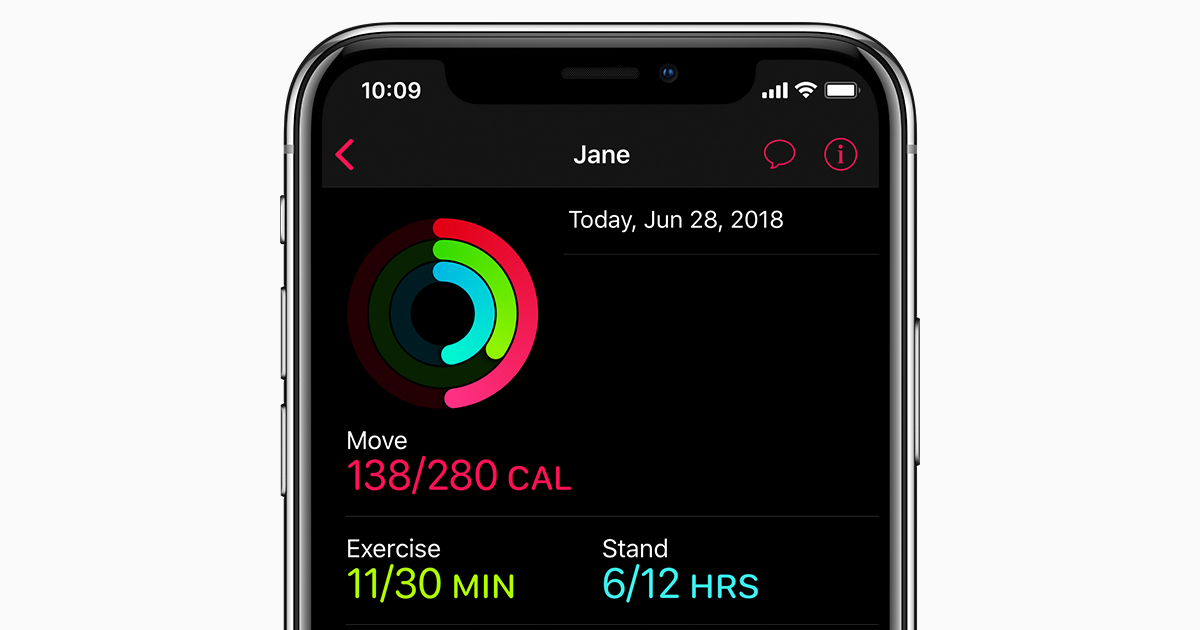
Uma das maneiras pelas quais adoro me manter motivado com meu Apple Watch é compartilhando meus dados de atividades com amigos e familiares. Ao fazer isso, você poderá ver quando seus amigos completam os treinos, quanto progresso eles fizeram em direção aos seus objetivos e quando ganham novos prêmios.
Para compartilhar seus dados de atividade do Apple Watch com outras pessoas, siga estas etapas:
- Abra o aplicativo Fitness no seu iPhone.
- Toque no ícone de compartilhamento no canto inferior direito.
- Toque no botão “+” no canto superior.
- Comece a digitar um nome e toque no nome que deseja adicionar. Se a outra pessoa tiver um Apple Watch, o nome ficará vermelho.
- Toque no botão Enviar e espere que seu amigo aceite sua solicitação de atividade. Depois de aceito, você receberá uma notificação no seu Apple Watch.
Configure recursos de monitoramento de integridade
O Apple Watch não é útil apenas para monitorar deliberadamente o progresso do seu condicionamento físico, mas também para monitorá-lo passivamente em segundo plano.
Detecção de queda
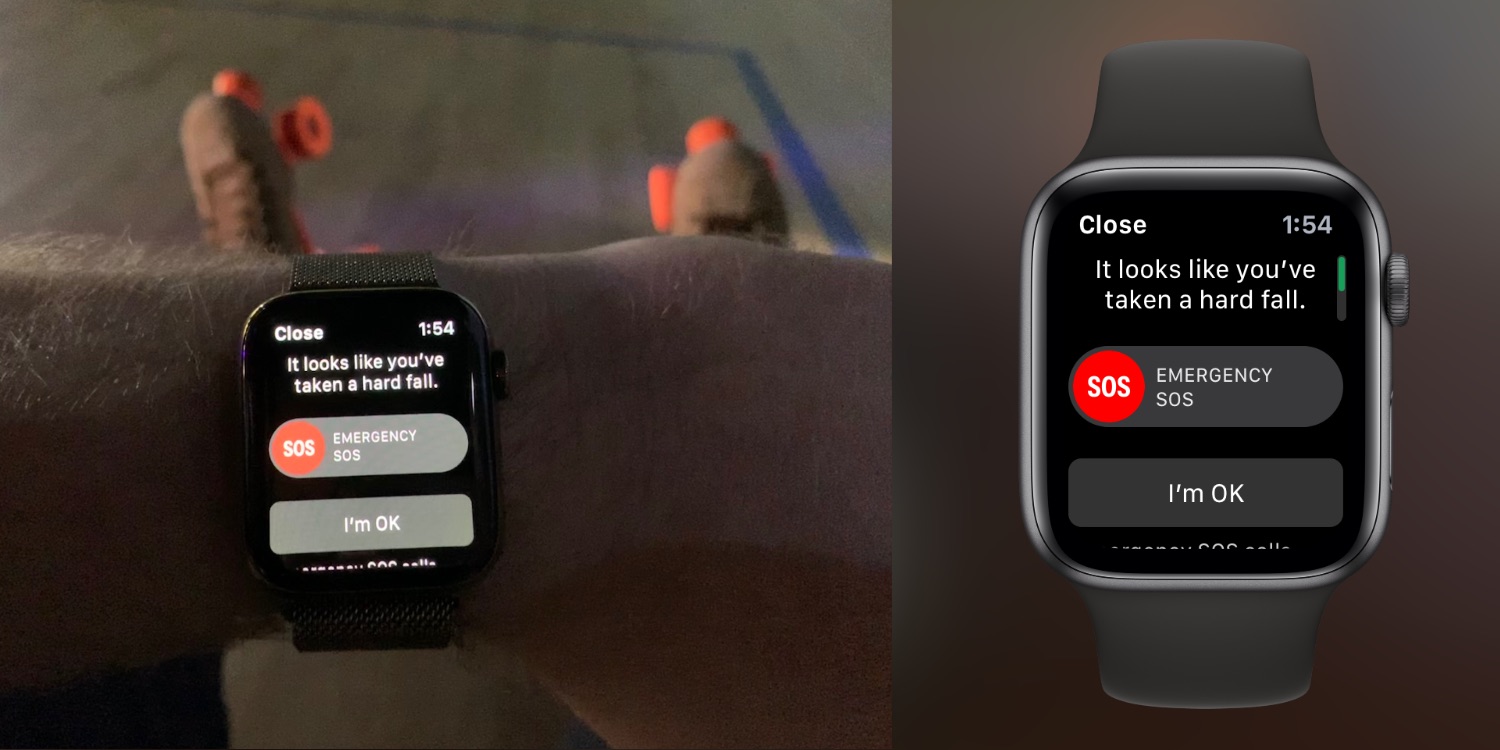
Um desses recursos é chamado de detecção de queda e usa o giroscópio e o acelerômetro para detectar se você caiu e, mais importante, se caiu e não consegue se levantar. Por padrão, a detecção de queda está desabilitada para usuários com menos de 65 anos, mas você pode habilitá-la manualmente seguindo estas etapas:
- Abra o aplicativo Apple Watch no seu iPhone.
- Toque em SOS de emergência.
- .Procure o botão de detecção de queda
- A Apple alerta que usuários mais ativos fisicamente podem acionar a detecção de queda mesmo quando você não caiu. Isto se deve à atividade de alto impacto e pode aparecer como uma queda.
- Toque em Confirmar.
Coração
No aplicativo Apple Watch no iPhone, você também pode ativar um conjunto de recursos que permitirão ao Apple Watch ajudá-lo a cuidar do seu coração. Basta abrir o aplicativo Apple Watch no seu iPhone e procurar a categoria Coração. Nesta seção, você pode ativar os seguintes recursos:
- Instale o aplicativo ECG para fazer eletrocardiogramas do Apple Watch (Série 4 e posterior).
- Configure níveis e notificações de Cardio Fitness, que são um forte indicador de sua saúde geral.
- Notificações de ritmo irregular para receber uma notificação quando o Apple Watch identifica vários ritmos cardíacos que podem ser fibrilação atrial.
- Notificações de frequência cardíaca alta para receber uma notificação quando o Apple Watch detecta uma frequência cardíaca que sobe para um determinado nível enquanto você parece inativo.
- Notificações de frequência cardíaca baixa para receber notificação quando o Apple Watch detecta uma frequência cardíaca abaixo de 50 bpm por 10 minutos.
Oxigênio no sangue

Se estiver usando um Apple Watch Series 6, você também terá suporte para fazer leituras de oxigênio no sangue com seu dispositivo. O Apple Watch também pode fazer medições em segundo plano para que você tenha dados sobre os quais refletir regularmente. Basta abrir o aplicativo Watch no seu iPhone, procurar a categoria Oxigênio no Sangue e ativar as configurações conforme desejar.
Controle suas notificações
O Apple Watch torna incrivelmente fácil ficar por dentro de suas notificações. Cada vez que um aplicativo envia uma notificação push, você toca no pulso e ouve um som. Para muitas pessoas, entretanto, isso pode ser realmente opressor e desnecessário.
Para gerenciar notificações no seu Apple Watch, abra o aplicativo Apple Watch no seu iPhone e escolha a categoria Notificações. Aqui você pode ver uma lista de aplicativos e gerenciar notificações conforme necessário. Minha recomendação é limitar ao máximo as notificações no seu Apple Watch, caso contrário, você poderá ficar sobrecarregado.
Confira o Apple Fitness +
O Apple Fitness+ oferece acesso a uma biblioteca com centenas de treinos sob demanda em categorias populares, como corrida, ciclismo, HIIT, remo, ioga e muito mais.
O Apple Fitness+ apresenta integração profunda com o Apple Watch, mostrando dados ao vivo do Apple Watch na tela durante o treino. Além disso, se você adquiriu recentemente um novo Apple Watch, provavelmente terá três meses de acesso gratuito ao serviço.
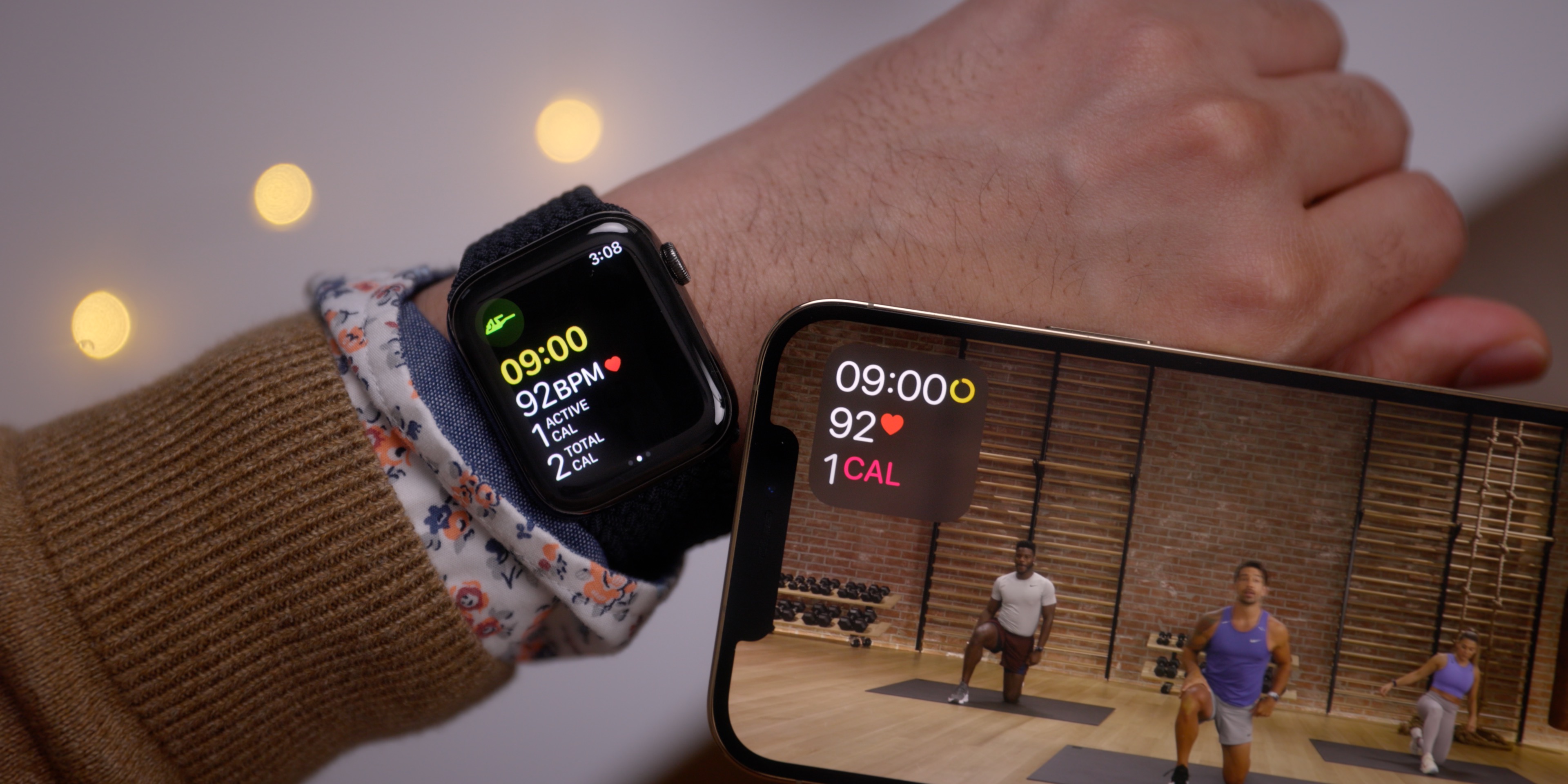
Você pode encontrar o Apple Fitness + no aplicativo Fitness do seu iPhone ou Apple TV. Também está disponível no iPad e você pode baixá-lo no site Loja de aplicativos iPadOS para começar.
Acessórios Apple Watch
Por fim, você pode querer complementar seu novo Apple Watch com acessórios como docks de carregamento e pulseiras de relógio. Aqui estão alguns dos nossos favoritos.
Melhores bases de carregamento para Apple Watch:
Melhores bandas Apple Watch: